Myobraceアクティビティのオンライン指導の導入のお知らせ
<2021年4月現在 オンライン指導を中止しております。>
新型コロナウイルスの感染症による対策によって、成長中のお子様の矯正治療に滞りが起きないように、現在マイオブレース治療中のお子さまを対象に治療の継続管理とモチベーションの維持を目的として『オンラインアクティビティ』を導入致しました。
パシフィックデンタルでは「ZOOM」というアプリケーションを使用してオンライン指導を行なっております。
以下の手順で確認頂き、ご連絡をください。
『オンラインアクティビティを始める方法』
【1】まずはZoomアプリケーションをインストールしてみましょう!
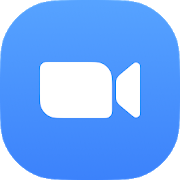
初めてZOOMを利用される方は、
以下のリンクと写真を参照の上、
あらかじめZOOMを開く準備をお願いします。
(引用参照)https://zoomy.info/
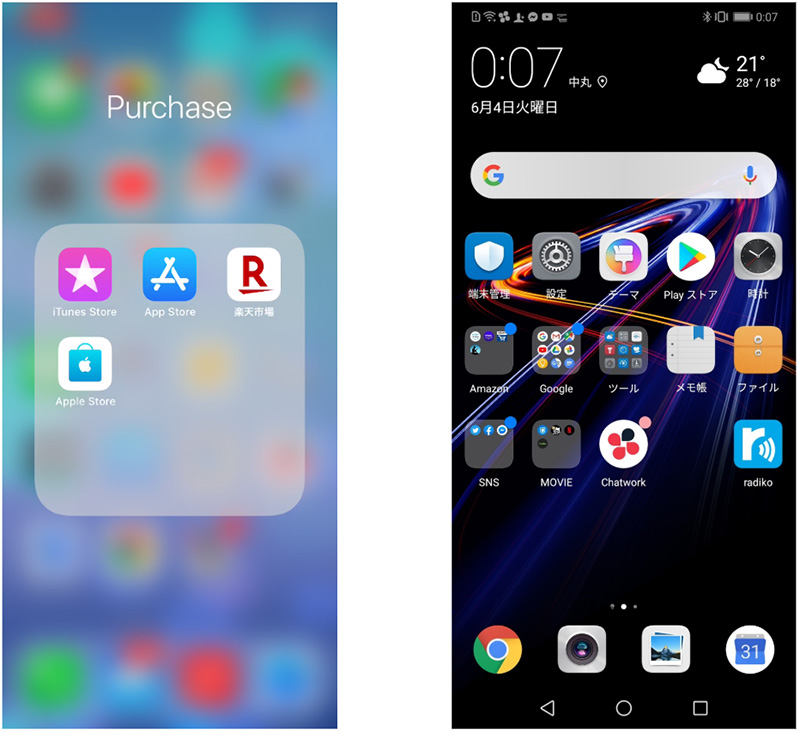
まず、Zoomアプリを入手します。
iPhoneでは、App Storeを開きます。
Androidの場合は、playストアを開きます。
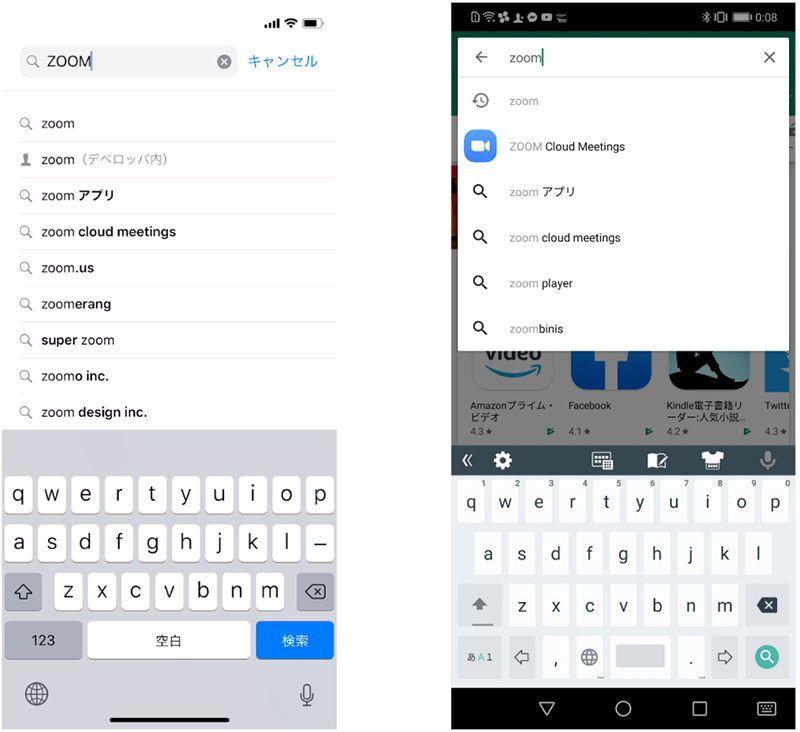
Zoomを検索します。
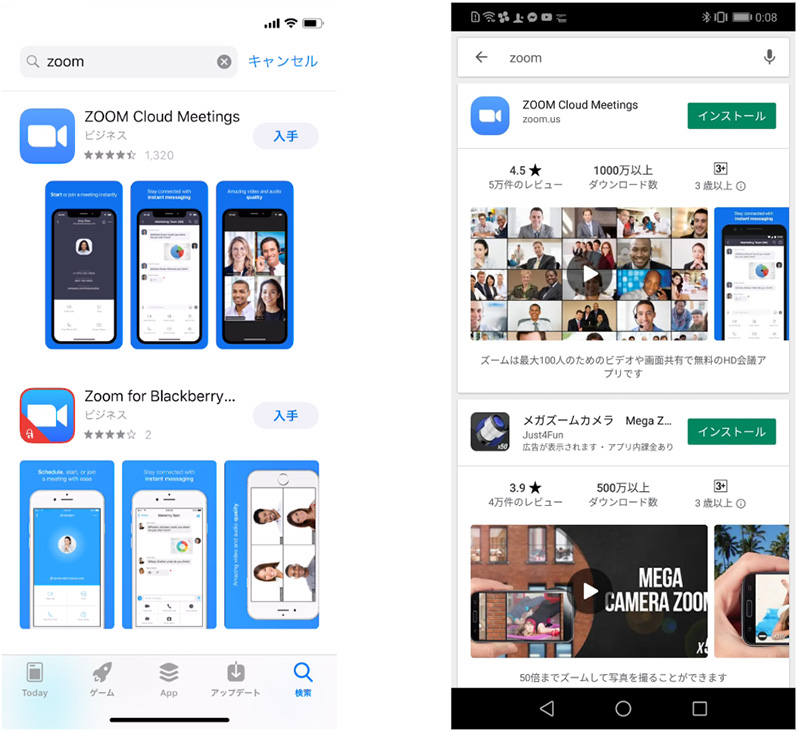
Zoom Cloud Meeings で、「入手」や「インストール」をタップし、インストールできたら「開く」をタックしてください。
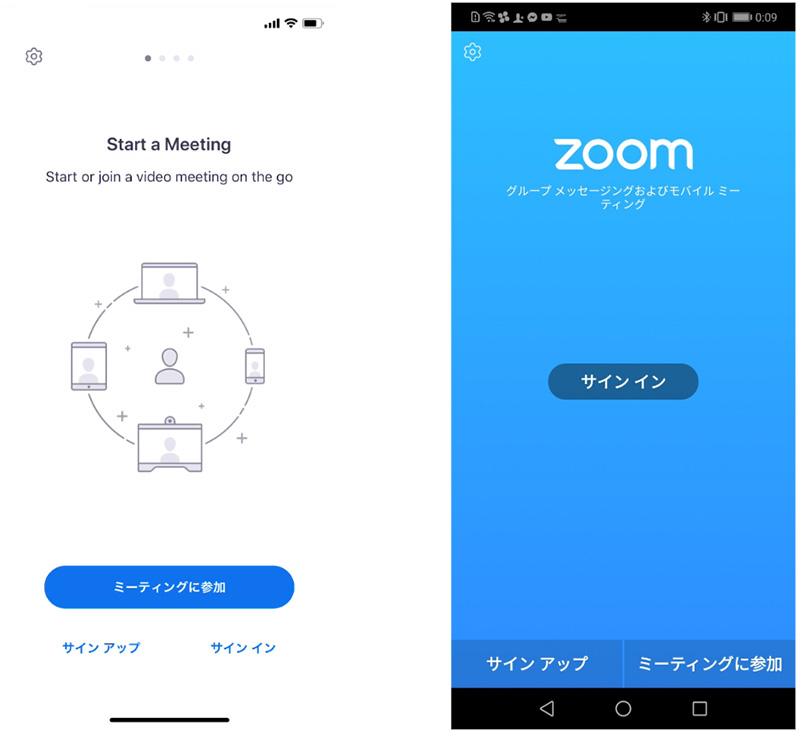
Zoomアプリが開いたら、「ミーティングに参加」をタップ。
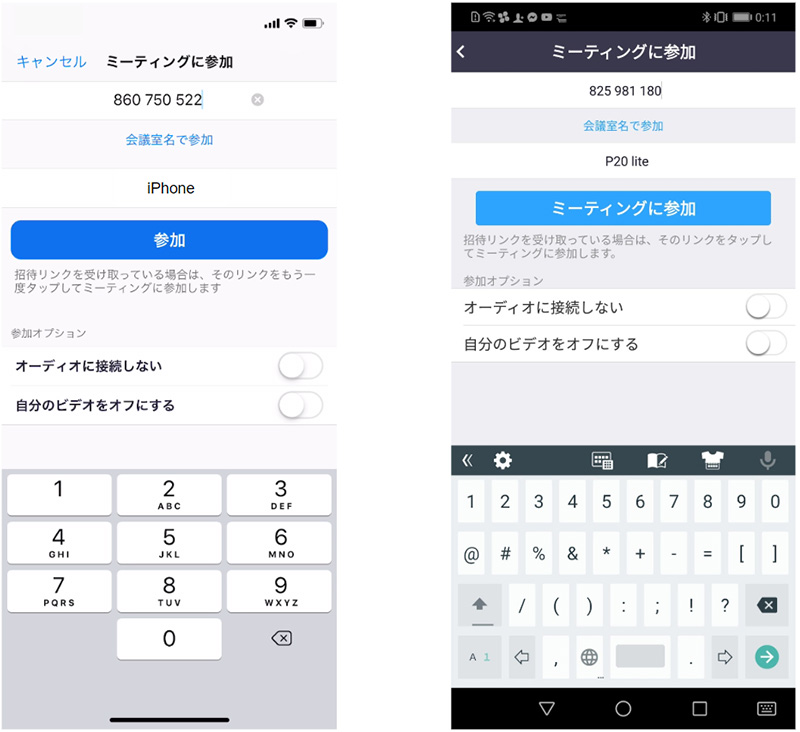
ここで、ミーティングIDを入れます。
ミーティングIDは後日メールでお知らせ致します。
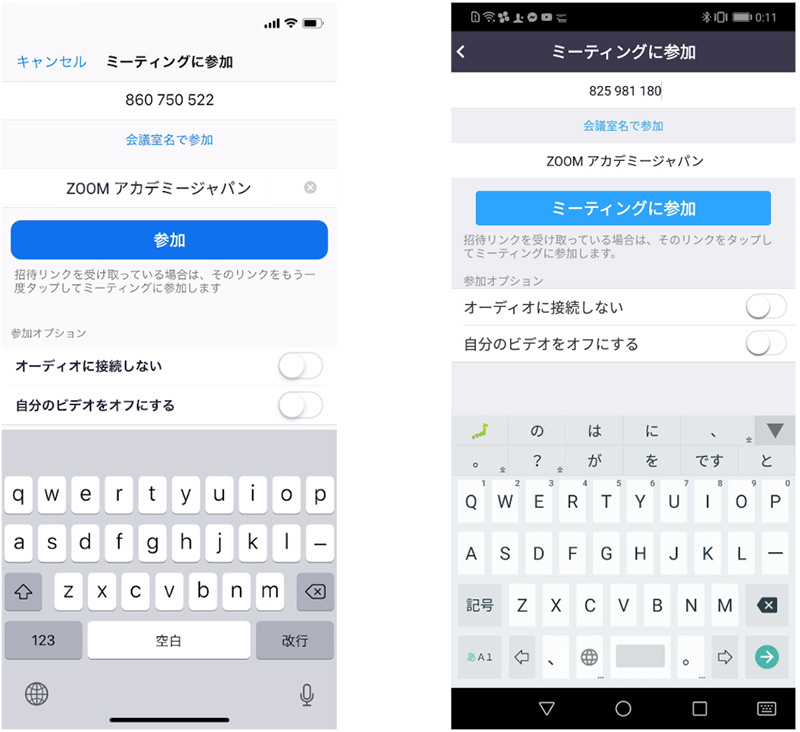
名前もわかりやすいように変更しておきましょう。
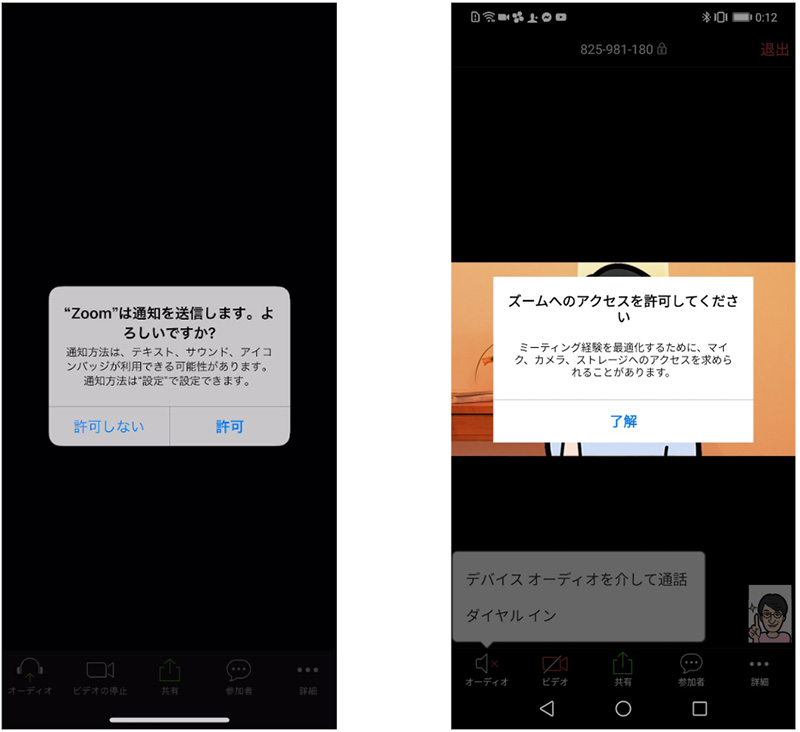 iPhoneでは、「Zoomは通知を送信します。よろしいですか?」というメッセージが表示されるので、「許可」をタップ。
iPhoneでは、「Zoomは通知を送信します。よろしいですか?」というメッセージが表示されるので、「許可」をタップ。
Androidでは、「ズームへのアクセスを許可してください」と表示されるので、「了解」をタップします。
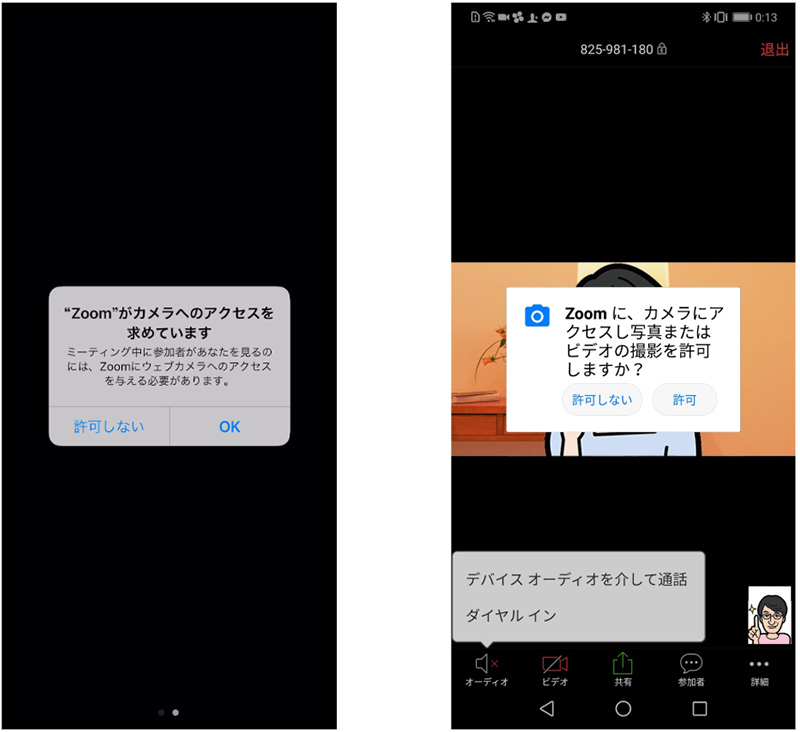
iPhoneでは、「Zoomがカメラへのアクセスを求めています」と表示されるので、「OK」をタップしてください。
Androidでは、「Zoomに、カメラにアクセスし写真またはビデオの撮影を許可しますか?」と表示されるので、「許可」をタップします。
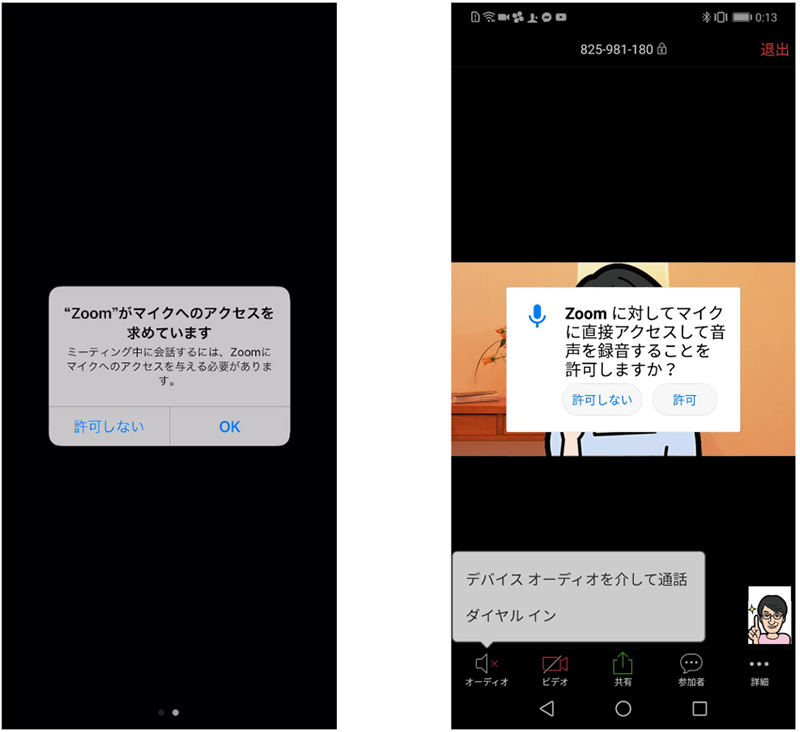
iPhoneでは、「Zoomがマイクへのアクセスを求めています」と表示されるので、「OK」をタップしてください。
Androidでは、「Zoomに対してマイクに直接アクセスして音声を録音することを許可しますか?」と表示されるので、「許可」をタップします。
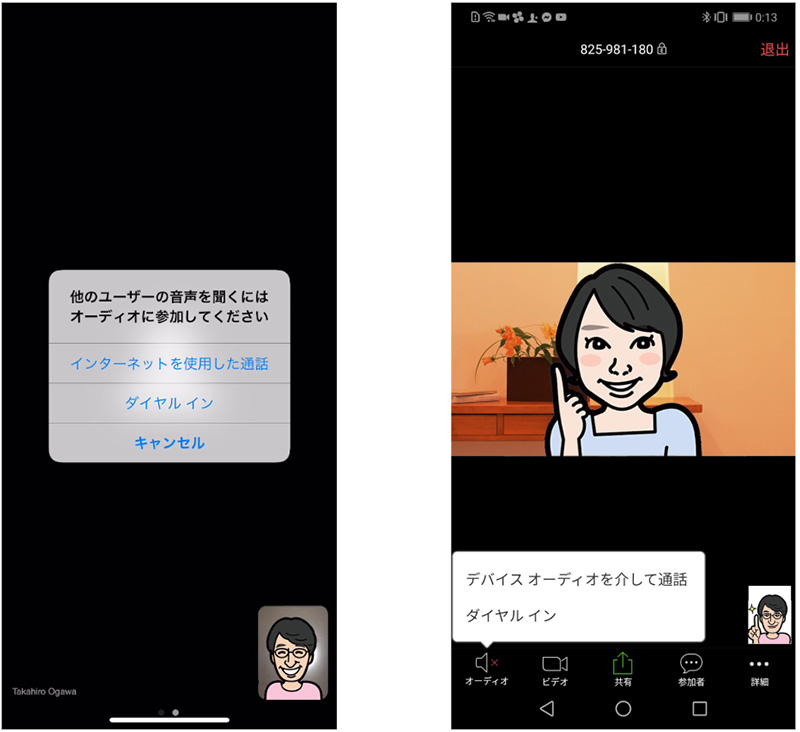 iPhoneでは、「他のユーザーの声を聞くにはオーディオに参加してください」と表示されたら、「インターネットを使用した通話」をタップします。
iPhoneでは、「他のユーザーの声を聞くにはオーディオに参加してください」と表示されたら、「インターネットを使用した通話」をタップします。
Androidでは、「デバイスオーディオを介して通話」をタップします。
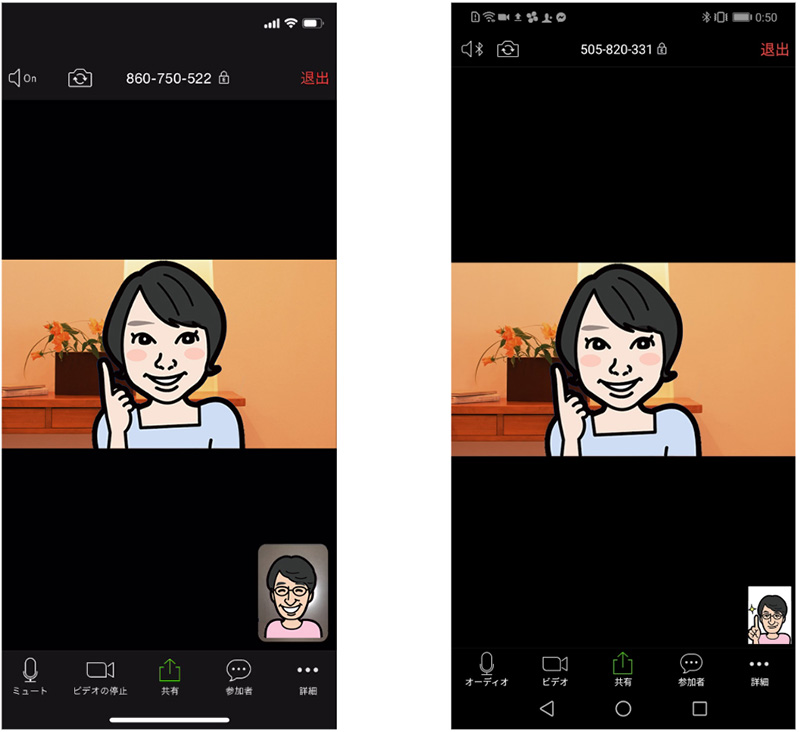
これで、Zoomミーティングに参加することができます。
すでに、スマートフォンにZoomアプリがインストールされている状態であれば、招待URLをクリックするだけで、すぐにミーティングに参加できます。
【2】次に接続環境の準備しましょう!
・インストールが終わりましたら下記URLにテスト接続して、カメラと音声に問題が無いかテストしてみて下さい。
http://zoom.us/test
・背景となる壁は無地がオススメです。
・画面にてお顔の筋肉の動きなどを確認いたしますので、お子様の顔が暗くないようにしましょう。
・ご自宅などのネット環境の良い場所で行なって下さい。
【3】費用とアフターサポートについて
オンラインで必要な資料は、pdf形式でメール送信致します。
アクティビティ費用は通常の管理費用と同じとなります。
ご不安がある方もいらっしゃると思いますので、終了後「分からなかった」「聞きたかった」ことなどがありましたら『アフターサポート』をご利用ください。追加費用なしでサポートを致します。(15分1回)
【1】〜【3】を確認いただきました後の流れは、お電話でお伝え致します。
お手数ですが下記までご連絡下さい。
TEL 0467-39-6707
✉︎info@pacific-d.com